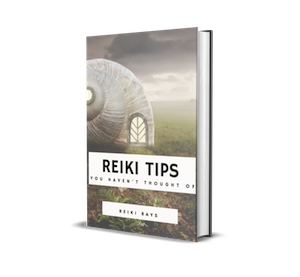د وخت سره سم د سیسټم تازه کول د برید کونکو څخه د دې تړاو او امنیت ساتلو لپاره ډیزاین شوي. مګر د مختلف دلیلونو لپاره ، ځینې کارونکي غواړي دا ب featureه غیر فعال کړي. په لنډمهاله کې ، واقعیا ، ځینې وختونه جواز ورکول کیږي که د مثال په توګه ، تاسو د کمپیوټر لپاره ځینې لاسي تنظیمات ترسره کوئ. پدې حالت کې ، ځینې وختونه دا اړین دی چې نه یوازې د تازه کولو اختیار غیر فعال کړي ، بلکه په بشپړ ډول هغه خدمت غیر فعال کړئ چې د دې لپاره مسؤل دی. راځئ چې وینډوز 7 کې د دې ستونزې حل کولو څرنګوالی ومومئ.
لوست: څنګه په وینډوز 7 کې تازه معلومات غیر فعال کړئ
د غیر فعالولو طریقې
د خدمت نوم ، کوم چې د اوسمهالونو نصبولو مسولیت لري (دواړه اوتوماتیک او لارښود) ، د ځان لپاره خبرې کوي - وینډوز اوسمهالول. د دې غیر فعال کول دواړه په معمول ډول ترسره کیدی شي ، او خورا معیاري ندي. راځئ چې د دوی هر یو په انفرادي ډول خبرې وکړو.
1 میتود: د خدماتو مدیر
د معلول کولو ترټولو ډیری پلي کیدونکې او معتبره لار وینډوز اوسمهالول کارول دي د خدمت سمبالګر.
- کلیک وکړئ پیل او لاړشه د کنټرول پینل.
- ټک وکړئ "سیستم او امنیت".
- بیا ، د لوی برخې نوم وټاکئ "اداره".
- د وسیلو په لیست کې چې په نوې کړکۍ کې څرګندیږي ، کلیک وکړئ "خدمات".

په کې د ګړندي لیږد اختیار هم شتون لري د خدمت سمبالګرکه څه هم دا یو کمانډ حفظ کولو ته اړتیا لري. د آلې زنګ وهل چلول ډایل Win + r. د کارونې په ډګر کې ، ننوتل
Services.mscټک وکړئ "ښه".
- هره پورتنۍ لاره به یوه کړکۍ پرانيزي د خدمت سمبالګر. دا یو لیست لري پدې لیست کې تاسو اړتیا لرئ نوم ومومئ وینډوز اوسمهالول. د دندې ساده کولو لپاره ، په کلیک کولو سره دا په الفبا کې جوړ کړئ "نوم". حالت "کار" په کالم کې "حالت" پدې معنی چې خدمت کار کوي.
- منقطع کول اوسمهال مرکز، د توکي نوم روښانه کړئ ، او بیا کلیک وکړئ ودرېږئ د کړکۍ کی the اړخ کې.
- د تمځای پروسه روانه ده.
- اوس خدمت بند دی. دا د لیکلې ورکیدو له مخې شواهد لري "کار" په میدان کې "حالت". مګر که په کالم کې "د پیل ډول" ته ټاکل "پخپله"بیا اوسمهال مرکز بل ځل چې کمپیوټر چالان شي په لاره اچول کیږي ، او دا تل د هغه کارونکي لپاره د منلو وړ ندی چې بند شوی وي.
- د دې مخنیوي لپاره ، په کالم کې حالت بدل کړئ "د پیل ډول". د توکی په نوم ښی کلیک وکړئ (RMB) غوره کړئ "ملکیتونه".
- د ملکیت کړکۍ ته تلل ، په ټب کې دي "عمومي"په میدان کې کلیک وکړئ "د پیل ډول".
- د لاندې غورځونې لیست څخه ، ارزښت وټاکئ "دستی" یا منقطع شو. په لومړي حالت کې ، خدمت د کمپیوټر له بیا چالانولو وروسته نه فعال کیږي. د دې وړولو لپاره ، تاسو به اړتیا ولرئ د لاسي فعالولو لپاره له ډیری ډیری لارو څخه کار واخلئ. په دوهم حالت کې ، دا به ممکنه وي چې دا فعال کړئ یوازې وروسته له هغه چې کاروونکي بیا په ملکیتونو کې د پیل ډول بدل کړي منقطع شو په "دستی" یا "پخپله". له همدې امله ، دا د بند دوهم اختیار دی چې ډیر معتبر دی.
- وروسته له هغه چې انتخاب ترسره شي ، په ت .یو کلیک وکړئ غوښتنه وکړئ او "ښه".
- کړکۍ ته راستون شو رالیږونکی. لکه څنګه چې تاسو لیدلی شئ ، د توکو وضعیت اوسمهال مرکز په کالم کې "د پیل ډول" بدل شوی. اوس خدمت به حتی د کمپیوټر له سره چالانولو وروسته هم پیل نشي.













د اړتیا په صورت کې د بیا فعالولو څرنګوالی په اړه اوسمهال مرکز، په جلا درس کې بیان شوی.
لوست: د وینډوز 7 تازه خدمت څرنګوالی پیل کړئ
2 میتود: د قوماندې توجه
تاسو کولی شئ په قوماندې کې دننه کولو سره ستونزه حل کړئ بولۍ ليکهد مدیر په توګه پیل شوی.
- ټک وکړئ پیل او "ټولې برنامې".
- یو کیټلاګ غوره کړئ "معیاري".
- د معیاري غوښتنلیکونو لیست کې ، ومومئ بولۍ ليکه. په دې توکی کلیک وکړئ. RMB. غوره کړئ "د مدیر په توګه چلول".
- بولۍ ليکه په لاره اچول شوی لاندې کمانډ دننه کړئ:
خالص سټاپ وایوزرکلیک وکړئ ننوتل.
- د اوسمهال خدمت بند شوی ، لکه څنګه چې په کړکۍ کې راپور شوی بولۍ ليکه.





مګر دا په یاد ولرئ چې د درولو دا میتود ، د مخکینۍ برعکس ، خدمت د کمپیوټر تر بل پیل نه یوازې غیر فعال کوي. که تاسو اړتیا لرئ د اوږدې مودې لپاره دې ودروئ ، نو تاسو باید د عملیاتو له لارې بیا ترسره کړئ بولۍ ليکه، مګر دا سمدلاسه کارول غوره دي طریقه 1.
لوست: د "کمانډ لاین" وینډوز 7 خلاصول
3 میتود: د ټاسک مدیر
تاسو کولی شئ د کارولو سره د تازه خدمت مخه ونیسئ ټاسک سمبالګر.
- ته تلل ټاسک سمبالګر ډایل شفټ + Ctrl + Esc یا کلیک وکړئ RMB د ټاسکبارونه او هلته یې انتخاب کړه د ټاسک سمبالګر چلول.
- رالیږونکی پیل شوی. لومړی ، د دندې بشپړولو لپاره تاسو اړتیا لرئ اداري حقونه ترلاسه کړئ. د دې کولو لپاره ، لاړشئ "پروسې".
- په هغه کړکۍ کې چې خلاصیږي په ت onۍ کلیک وکړئ "د ټولو کارونکو پروسې ښودل". دا د دې عمل پلي کولو له امله دی لیږونکی ته اداري صلاحیتونه ټاکل شوي.
- اوس تاسو دې برخې ته لاړ شئ "خدمات".
- د توکو په لیست کې چې خلاصیږي ، تاسو اړتیا لرئ نوم ومومئ "ووزواریو". د ګړندي لټون لپاره ، په نوم کلیک وکړئ. "نوم". پدې توګه ، بشپړ لیست په الفبا ترتیب شوي. یوځل چې تاسو اړین توکي ومومئ ، په هغې کلیک وکړئ. RMB. له لیست څخه ، غوره کړئ خدمت بند کړئ.
- اوسمهال مرکز غیر فعال به شي ، لکه څنګه چې په کالم کې د ب byه لخوا ښودل شوي "حالت" ليکنې "ودريدل" پرځای - "کار". مګر ، بیا ، غیر فعال کول به یوازې کار وکړي تر هغه چې PC بیا پیل نه وي.






لوست: د "ټاسک مینیجر" وینډوز 7 خلاصول
4 میتود: "د سیستم تشکیلات"
لاندې میتود ، کوم چې د دندې حل کولو ته اجازه ورکوي ، د کړکۍ له لارې ترسره کیږي "سیسټم تشکیلات".
- کړکۍ ته لاړشئ "سیسټم تشکیلات" کولی شي د برخې څخه "اداره" د کنټرول پینل. دې برخې ته د رسیدو څرنګوالی ، په تفصیل کې ویل شوي و طریقه 1. نو په کړکۍ کې "اداره" فشار "سیسټم تشکیلات".

تاسو کولی شئ دا وسیله د کړکۍ لاندې څخه هم پرمخ بوځي. چلول. زنګ ووهه چلول (Win + r) ننوتل:
msconfigټک وکړئ "ښه".
- شیل "سیسټم تشکیلات" په لاره اچول شوی برخې ته لاړشئ "خدمات".
- په هغه برخه کې چې خلاصیږي ، توکي ومومئ وینډوز اوسمهالول. د دې ګړندي کولو لپاره ، په کلیک کولو سره لیست په الفبا جوړ کړئ "خدمت". وروسته لدې چې توکي وموندل شو ، د هغې کی left اړخ ته بکس له سره چک کړئ. بیا یې فشار ورکړئ غوښتنه وکړئ او "ښه".
- یوه کړکۍ به خلاص شی سیسټم تنظیم. دا به تاسو ته د بدلونونو د اغیزمن کیدو لپاره کمپیوټر له سره چالانولو غوښتنه وکړي. که تاسو سمدلاسه دا کول غواړئ ، نو ټول اسناد او برنامې وتړئ ، او بیا کلیک وکړئ بیا ولولئ.

نور نو ، فشار ورکړئ "له ریبوټ کولو پرته وتل". بیا تغیرات به یوازې هغه وخت پلي شي کله چې تاسو په کمپیوټر کې په لارښود حالت کې وګرځئ.
- د کمپیوټر له رارسیدو وروسته ، د اوسمهالولو خدمت باید ناتوان شي.




لکه څنګه چې تاسو لیدلی شئ ، د اوسمهال خدمت غیر فعال کولو لپاره ډیری لارې شتون لري. که تاسو اړتیا لرئ یوازې د اوسني کمپیوټر ناستې لپاره وقف کړئ ، نو تاسو کولی شئ پورته پورته هر انتخابونه وکاروئ کوم چې تاسو فکر کوئ خورا اسانه وي. که تاسو باید د اوږدې مودې لپاره ناپلی کړئ ، کوم چې د کمپیوټر لږترلږه یو ځل له سره پیلیږي ، نو پدې حالت کې ، د دې لپاره چې څو ځلې د پروسې ترسره کولو اړتیا څخه مخنیوی وکړئ ، نو دا به غوره وي چې له لارې یې منحل شئ. د خدمت سمبالګر په ملکیتونو کې د پیل ډول بدلولو سره.